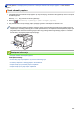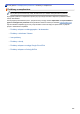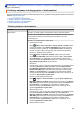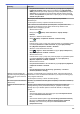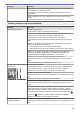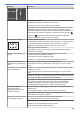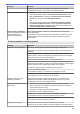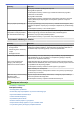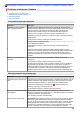Online User's Guide
Table Of Contents
- Podręcznik Użytkownika Online MFC-J5945DW
- Spis Treści
- Przed użyciem urządzenia Brother
- Wprowadzenie do urządzenia Brother
- Przed użyciem urządzenia
- Panel sterowania – informacje ogólne
- Przegląd ekranu dotykowego LCD
- Ekran Ustawienia – informacje ogólne
- Korzystanie z ekranu dotykowego
- Ustawienie ekranu gotowości
- Ustawianie domyślnych ekranów funkcyjnych
- Dostęp do aplikacji Brother Utilities (Windows)
- Lokalizacja portów USB/Ethernet w urządzeniu Brother
- Obsługa papieru
- Drukowanie
- Drukowanie z komputera (Windows)
- Drukowanie zdjęcia (Windows)
- Drukowanie dokumentu (Windows)
- Anulowanie zadania drukowania (Windows)
- Drukowanie więcej niż jednej strony na jednym arkuszu papieru (Wiele obok siebie) (Windows)
- Drukowanie plakatu (Windows)
- Automatyczne drukowanie po obu stronach papieru (automatyczne drukowanie dwustronne) (Windows)
- Automatyczne drukowanie broszur (Windows)
- Bezpieczne drukowanie (Windows)
- Drukowanie kolorowego dokumentu w skali szarości (Windows)
- Zapobieganie rozmazywaniu wydruków i zacięciom papieru (Windows)
- Korzystanie z wstępnie zdefiniowanego profilu druku (Windows)
- Zmienianie domyślnych ustawień drukowania (Windows)
- Ustawienia wydruku (Windows)
- Drukowanie z komputera (Mac)
- Drukowanie zdjęcia (Mac)
- Drukowanie dokumentu (Mac)
- Automatyczne drukowanie po obu stronach papieru (automatyczne drukowanie dwustronne) (Mac)
- Drukowanie więcej niż jednej strony na jednym arkuszu papieru (Wiele obok siebie) (Mac)
- Bezpieczne drukowanie (Mac)
- Drukowanie kolorowego dokumentu w skali szarości (Mac)
- Zapobieganie rozmazywaniu wydruków i zacięciom papieru (Mac)
- Opcje wydruku (Mac)
- Drukowanie danych bezpośrednio z pamięci USB Flash
- Drukowanie z komputera (Windows)
- Skanowanie
- Skanowanie przy użyciu przycisku skanowania urządzenia Brother
- Skanowanie zdjęć i grafiki
- Zapisywanie skanowanych danych do folderu w postaci pliku PDF
- Zapisanie skanowanych danych do pamięci USB Flash
- Skanowanie wielu wizytówek i zdjęć (automatyczne przycinanie)
- Skanowanie do edytowalnego pliku tekstowego przy użyciu OCR
- Skanowanie do załącznika wiadomości e-mail
- Przesyłanie skanowanych danych na serwer E-mail
- Skanuj do FTP
- Skanowanie do SSH FTP (SFTP)
- Konfigurowanie profilu skanowania do serwera SFTP
- Tworzenie pary kluczy klienckich za pomocą funkcji Zarządzanie przez przeglądarkę WWW
- Eksportowanie pary kluczy klienckich za pomocą funkcji Zarządzanie przez przeglądarkę WWW
- Importowanie klucza publicznego serwera za pomocą funkcji Zarządzanie przez przeglądarkę WWW
- Przesyłanie skanowanych danych na serwer SFTP
- Skanowanie do sieci (Windows)
- Skanuj do SharePoint
- Usługi sieci Web dla skanowania w sieci (Windows 7, Windows 8 oraz Windows 10)
- Zmiana ustawień przycisku skanowania z aplikacji ControlCenter4 (Windows)
- Zmienianie ustawień przycisku skanowania z aplikacji Brother iPrint&Scan (Mac)
- Skanowanie z komputera (Windows)
- Skanowanie w trybie domowym programu ControlCenter4 (Windows)
- Skanowanie w trybie domowym programu ControlCenter4 (Windows)
- Wybieranie typu dokumentu w trybie domowym aplikacji ControlCenter4 (Windows)
- Zmiana rozmiaru skanowania w trybie domowym programu ControlCenter4 (Windows)
- Przycinanie skanowanego obrazu w trybie domowym programu ControlCenter4 (Windows)
- Drukowanie skanowanych danych w trybie domowym programu ControlCenter4 (Windows)
- Otwieranie za pomocą aplikacji z wykorzystaniem programu ControlCenter4 w trybie domowym (Windows)
- Zapisywanie zeskanowanych danych do folderu w pliku PDF za pomocą aplikacji ControlCenter4 (Windows)
- Automatyczne skanowanie obu stron dokumentu za pomocą aplikacji ControlCenter4 w trybie domowym (Windows)
- Ustawienia skanowania dla aplikacji ControlCenter4 w trybie domowym (Windows)
- Skanowanie w trybie domowym programu ControlCenter4 (Windows)
- Skanowanie w trybie zaawansowanym programu ControlCenter4 (Windows)
- Skanowanie zdjęć i grafiki za pomocą programu ControlCenter4 w trybie zaawansowanym (Windows)
- Zapisz skanowane dane w folderze jako plik PDF za pomocą trybu zaawansowanego aplikacji ControlCenter4 (Windows)
- Automatyczne skanowanie obu stron dokumentu za pomocą aplikacji ControlCenter4 w trybie zaawansowanym (Windows)
- Skanowanie obu stron karty identyfikacyjnej za pomocą aplikacji ControlCenter4 w trybie zaawansowanym (Windows)
- Skanowanie do załącznika wiadomości e-mail za pomocą aplikacji ControlCenter4 w trybie zaawansowanym (Windows)
- Skanowanie do edytowalnego pliku tekstowego (OCR) za pomocą aplikacji ControlCenter4 w trybie zaawansowanym (Windows)
- Skanowanie do pliku programu Office za pomocą aplikacji ControlCenter4 w trybie zaawansowanym (Windows)
- Ustawienia skanowania dla aplikacji ControlCenter4 w trybie zaawansowanym (Windows)
- Skanowanie za pomocą programu Nuance™ PaperPort™ 14SE lub innych aplikacji systemu Windows
- Skanuj za pomocą aplikacji Faksowanie i skanowanie w systemie Windows
- Instalowanie aplikacji BookScan Enhancer i Whiteboard Enhancer (Windows)
- Skanowanie w trybie domowym programu ControlCenter4 (Windows)
- Skanowanie z komputera (Mac)
- Konfiguracja ustawień skanowania za pomocą funkcji Zarządzanie przez Internet
- Skanowanie przy użyciu przycisku skanowania urządzenia Brother
- Kopiuj
- Kopiowanie dokumentu
- Powiększanie lub zmniejszanie kopiowanych zdjęć
- Sortowanie kopii
- Stwórz kopię układu strony (N na 1 lub Plakat)
- Kopiowanie na obu stronach arkusza (kopiowanie dwustronne)
- Kopiowanie identyfikatora
- Używanie skrótów kopii w formacie A3
- Kopiowanie w trybie oszczędzania atramentu
- Opcje kopiowania
- Użyj wstępnych ustawień kopiowania
- Faks
- Wysyłanie faksu
- Wysyłanie faksu z urządzenia Brother
- Wysyłanie faksu dwustronnego za pomocą podajnika ADF
- Ręczne wysyłanie faksów
- Wysyłanie faksu po zakończeniu rozmowy
- Wyślij ten sam faks do więcej niż jednego odbiorcy (rozsyłanie)
- Wysyłanie faksu w czasie rzeczywistym
- Wyślij faks o określonej godzinie (faks opóźniony)
- Zmiana ustawień automatycznego ponownego wybierania faksu
- Anulowanie faksu w toku
- Sprawdzanie i anulowanie oczekującego faksu
- Opcja faksu
- Odbieranie faksu
- Ustawienia trybu odbioru
- Ustawienie wykrywania faksów
- Podgląd faksów
- Zmniejszanie rozmiaru strony faksu przychodzącego o przekroczonym rozmiarze
- Ustawienie stempla odbioru faksu
- Odbieranie faksu na koniec rozmowy telefonicznej
- Opcje odbierania do pamięci
- Przekazywanie przychodzących faksów do innego urządzenia
- Zapisywanie faksów przychodzących w pamięci urządzenia
- Użyj funkcji odbierania faksów na komputerze, aby przenieść odebrane faksy do komputera (tylko Windows)
- Zmiana opcji odbioru do pamięci
- Wyłączanie odbieranie do pamięci
- Drukowanie faksu zapisanego w pamięci urządzenia
- Funkcja zdalnego pobierania faksu
- Operacje głosowe i numery faksu
- Usługi telefoniczne i urządzenia zewnętrzne
- Raporty faksów
- PC-FAX
- PC-Fax dla systemu Windows
- Omówienie programu PC-FAX (Windows)
- Skonfiguruj program PC-FAX (Windows)
- Skonfiguruj książkę adresową PC-Fax (Windows)
- Dodawanie osób do książki adresowej PC-FAX (Windows)
- Tworzenie grupy w książce adresowej PC-FAX (Windows)
- Edycja członków lub informacji o grupie w książce adresowej PC-FAX (Windows)
- Usuwanie osób lub grup z książki adresowej PC-FAX (Windows)
- Eksportowanie książki adresowej PC-FAX (Windows)
- Importowanie informacji do książki adresowej PC-FAX (Windows)
- Wysyłanie faksu za pomocą programu PC-FAX (Windows)
- Odbieranie faksów na komputerze (Windows)
- Omówienie programu PC-FAX (Windows)
- PC-FAX dla Mac
- PC-Fax dla systemu Windows
- Wysyłanie faksu
- Sieć
- Konfiguracja szczegółów sieci przy użyciu panelu sterowania
- Obsługiwane podstawowe funkcje sieciowe
- Informacje dotyczące oprogramowania i narzędzi zarządzania siecią
- Dodatkowe metody konfiguracji urządzenia Brother w sieci bezprzewodowej
- Przed skonfigurowaniem urządzenia Brother w sieci bezprzewodowej
- Konfiguracja urządzenia do pracy w sieci bezprzewodowej przy użyciu metody jednoprzyciskowej trybu Wi-Fi Protected Setup™ (WPS)
- Konfiguracja urządzenia do pracy w sieci bezprzewodowej przy użyciu metody PIN trybu Wi-Fi Protected Setup™ (WPS)
- Konfiguracja urządzenia do pracy w sieci bezprzewodowej, gdy identyfikator SSID nie jest nadawany
- Konfigurowanie urządzenia do pracy w firmowej sieci bezprzewodowej
- Korzystanie z Wi-Fi Direct®
- Drukowanie lub skanowanie z urządzenia mobilnego przy użyciu sieci Wi-Fi Direct
- Konfiguracja sieci Wi-Fi Direct
- Konfiguracja sieci Wi-Fi Direct — informacje ogólne
- Konfiguracja sieci Wi-Fi Direct przy użyciu metody jednoprzyciskowej
- Konfiguracja sieci Wi-Fi Direct przy użyciu metody jednoprzyciskowej trybu Wi-Fi Protected Setup™ (WPS)
- Konfiguracja sieci Wi-Fi Direct przy użyciu metody z kodem PIN
- Konfiguracja sieci Wi-Fi Direct przy użyciu metody PIN trybu Wi-Fi Protected Setup™ (WPS)
- Ręczna konfiguracja sieci Wi-Fi Direct
- Zaawansowane funkcje sieciowe
- Drukowanie Raportu konfiguracji sieci
- Faksowanie przy użyciu funkcji faksu internetowego (I-Fax)
- Ważne informacje o faksie internetowym (I-Fax)
- Konfiguracja funkcji e-mail lub faksu internetowego w urządzeniu Brother
- Opcje faksu internetowego
- Konfiguracja i obsługa wyszukiwania LDAP
- Synchronizowanie czasu z serwerem SNTP przy użyciu funkcji Zarządzanie przez przeglądarkę WWW
- Informacje techniczne dla zaawansowanych użytkowników
- Bezpieczeństwo
- Przed użyciem funkcji zabezpieczeń sieci
- Secure Function Lock 3.0
- Przed użyciem opcji Secure Function Lock 3.0
- Konfigurowanie opcji Secure Function Lock 3.0 przy użyciu funkcji Zarządzanie przez Internet
- Skanowanie przy użyciu opcji Secure Function Lock 3.0
- Konfigurowanie trybu publicznego opcji Secure Function Lock 3.0
- Dodatkowe funkcje opcji Secure Function Lock 3.0
- Zarejestruj nową kartę elektroniczną przez panel sterowania urządzenia
- Zarejestruj zewnętrzny czytnik kart IC
- Użycie uwierzytelniania Active Directory
- Użyj uwierzytelniania LDAP
- Bezpieczne zarządzanie urządzeniem sieciowym przy użyciu protokołu SSL/TLS
- Certyfikaty i funkcja Zarządzanie przez przeglądarkę WWW
- Obsługiwane funkcje certyfikatu zabezpieczającego
- Tworzenie i instalowanie certyfikatu
- Przewodnik instalacji certyfikatu krok po kroku
- Tworzenie i instalowanie certyfikatu podpisanego samodzielnie
- Tworzenie i instalacja certyfikatu pochodzącego od Urzędu certyfikacji (CA)
- Importowanie i eksportowanie certyfikatu CA
- Zarządzanie wieloma certyfikatami
- Certyfikaty i funkcja Zarządzanie przez przeglądarkę WWW
- Bezpieczne zarządzanie urządzeniem sieciowym przy użyciu protokołu IPsec
- Wprowadzenie do protokołu IPsec
- Konfigurowanie protokołu IPsec przy użyciu funkcji Zarządzanie przez Internet
- Konfigurowanie szablonu adresu protokołu IPsec z użyciem funkcji Zarządzanie przez przeglądarkę WWW
- Konfigurowanie szablonu protokołu IPsec przy użyciu funkcji Zarządzanie przez przeglądarkę WWW
- Bezpieczne wysyłanie lub odbieranie wiadomości e-mail
- Użycie uwierzytelniania IEEE 802.1x dla sieci przewodowej i bezprzewodowej
- Mobile/Web Connect
- Brother Web Connect
- Omówienie funkcji Brother Web Connect
- Usługi internetowe używane z funkcją Brother Web Connect
- Warunki korzystania z funkcji Brother Web Connect
- Konfiguracja funkcji Brother Web Connect
- Omówienie konfiguracji funkcji Brother Web Connect
- Utworzenie konta dla poszczególnych usług internetowych przed rozpoczęciem korzystania z funkcji Brother Web Connect
- Występowanie o dostęp do funkcji Brother Web Connect
- Rejestrowanie konta posiadanego urządzenia Brother dla funkcji Brother Web Connect
- Konfiguracja funkcji Brother Web Connect dla usługi Brother CreativeCenter
- Skanowanie i przesyłanie dokumentów za pomocą funkcji Brother Web Connect
- Przesyłanie dokumentu z urządzenia pamięci zewnętrznej za pomocą funkcji Brother Web Connect
- Pobieranie i drukowanie dokumentów za pomocą funkcji Brother Web Connect
- Pobieranie i zapisywanie dokumentu w zewnętrznym urządzeniu pamięci przy użyciu funkcji Brother Web Connect
- Przekazywanie faksów do chmury lub do poczty e-mail
- Google Cloud Print
- AirPrint
- Drukowanie mobilne w systemie Windows
- Mopria® Print Service
- Brother iPrint&Scan dla urządzeń mobilnych
- Komunikacja bliskiego pola (NFC)
- Brother Web Connect
- ControlCenter
- ControlCenter4 (Windows)
- Zmiana trybu działania w aplikacji ControlCenter4 (Windows)
- Skanowanie w trybie domowym programu ControlCenter4 (Windows)
- Skanowanie w trybie zaawansowanym programu ControlCenter4 (Windows)
- Konfigurowanie urządzenia Brother za pomocą programu ControlCenter4 (Windows)
- Tworzenie niestandardowej karty za pomocą aplikacji ControlCenter4 w trybie zaawansowanym (Windows)
- ControlCenter4 (Windows)
- Brother iPrint&Scan dla systemu Windows i komputerów Mac
- Rozwiązywanie problemów
- Komunikaty dotyczące błędów i czynności konserwacyjnych
- Zacięcia dokumentów
- Zacięcie drukarki lub zacięcie papieru
- Problemy z urządzeniem
- Problemy związane z obsługą papieru i drukowaniem
- Problemy z telefonem i faksem
- Inne problemy
- Problemy z siecią
- Użyj narzędzia Network Connection Repair Tool (Narzędzie do naprawy połączenia sieciowego) (Windows)
- Gdzie można znaleźć ustawienia sieciowe posiadanego urządzenia Brother?
- Nie można zakończyć konfiguracji sieci bezprzewodowej
- Urządzenie Brother nie drukuje, nie skanuje dokumentów ani nie odbiera faksów za pomocą funkcji odbierania PC-Fax za pośrednictwem sieci
- Chcę sprawdzić, czy urządzenia sieciowe działają prawidłowo
- Problemy związane z usługą Google Cloud Print
- Problemy związane z funkcją AirPrint
- Sprawdzanie informacji o urządzeniu
- Resetowanie urządzenia Brother
- Rutynowa konserwacja
- Wymiana wkładów atramentowych
- Czyszczenie urządzenia Brother
- Czyszczenie skanera
- Czyszczenie głowicy drukującej urządzenia Brother
- Czyszczenie głowicy drukującej z komputera (Windows)
- Czyszczenie głowicy drukującej z komputera (Mac)
- Czyszczenie wyświetlacza LCD urządzenia
- Czyszczenie zewnętrznych części urządzenia
- Czyszczenie płyty drukarki
- Czyszczenie rolek podajnika papieru
- Wyczyść podstawkę
- Czyszczenie rolek chwytających papier
- Wyczyść rolki pobierania papieru tacy papieru 2
- Sprawdzanie urządzenia Brother
- Sprawdzanie jakości druku
- Sprawdzanie wyrównania druku z urządzenia Brother
- Sprawdzanie wyrównania druku z komputera (Windows)
- Sprawdzanie wyrównania druku z komputera (Mac)
- Sprawdzenie poziomu atramentu (wskaźnik liczby stron)
- Monitorowanie stanu urządzenia z komputera (Windows)
- Monitorowanie stanu urządzenia z komputera (Mac)
- Popraw podawanie papieru, aby zlikwidować pionowe linie
- Zmiana opcji ustawień drukowania w przypadku problemów z drukowaniem
- Zapakuj i wyślij urządzenie Brother
- Ustawienia urządzenia
- Zmiana ustawień urządzenia za pomocą panelu sterowania
- W razie awarii zasilania (zapisywanie w pamięci)
- Ustawienia ogólne
- Regulacja głośności urządzenia
- Automatyczna zmiana czasu na letni/zimowy
- Ustawianie odliczania trybu spoczynku
- Ustawienie automatycznego wyłączania zasilania urządzenia
- Ustawianie daty i godziny
- Ustawianie strefy czasowej
- Reguluje jasność podświetlenia wyświetlacza LCD
- Zmiana czasu podświetlenia wyświetlacza LCD
- Ustawianie identyfikatora stacji
- Ustawianie tonowego lub impulsowego trybu wybierania
- Zapobieganie wybraniu niewłaściwego numeru (ograniczenie wybierania)
- Zmniejszenie głośności drukowania
- Zmiana języka wyświetlacza LCD
- Zapisz swoje Ulubione ustawienia jako skrót
- Druk raportów
- Tabele ustawień i funkcji
- Zmiana ustawień urządzenia za pomocą komputera
- Zmiana ustawień urządzenia za pomocą panelu sterowania
- Załącznik
Strona główna > Rozwiązywanie problemów > Zacięcie drukarki lub zacięcie papieru > Usuń skrawki
papieru
Usuń skrawki papieru
1. Jeśli kilkakrotnie dochodzi do zacięć papieru (3 razy lub więcej), na ekranie LCD pojawi się monit o usunięcie
skrawków papieru.
Naciśnij [Tak], aby powrócić do ekranu głównego.
2. Naciśnij [Ustawienia] > [Obsługa] > [Usuń strzępki papieru].
3. Aby zlokalizować i usunąć zacięty papier, postępuj zgodnie z instrukcjami na ekranie LCD.
W trakcie procedury będzie wymagane wsunięcie przez otwór arkusza konserwacyjnego (dołączonego do
urządzenia) w orientacji poziomej, jak to zostało przedstawione, aż urządzenie zacznie pobierać papier. (W
przypadku braku arkusza konserwacyjnego można użyć jednego arkusza grubszego papieru o rozmiarze
A4 lub Letter, na przykład papieru błyszczącego).
Powiązane informacje
• Zacięcie drukarki lub zacięcie papieru
Powiązane tematy:
• Komunikaty dotyczące błędów i czynności konserwacyjnych
• Problemy związane z obsługą papieru i drukowaniem
• Papier zaciął się w przedniej części urządzenia
• Papier zaciął się w tylnej części urządzenia
553